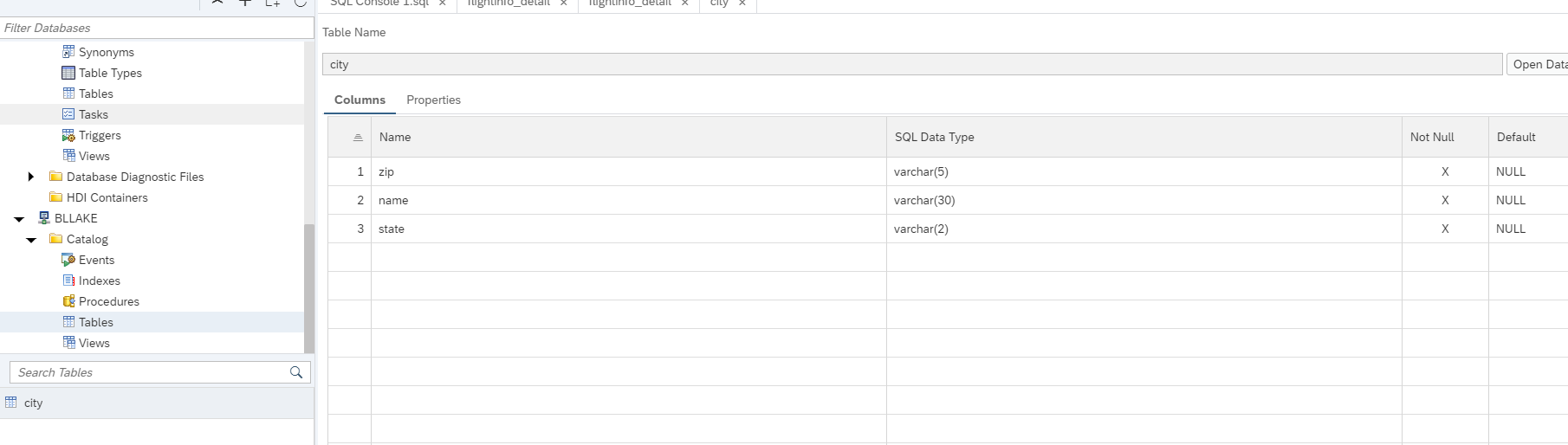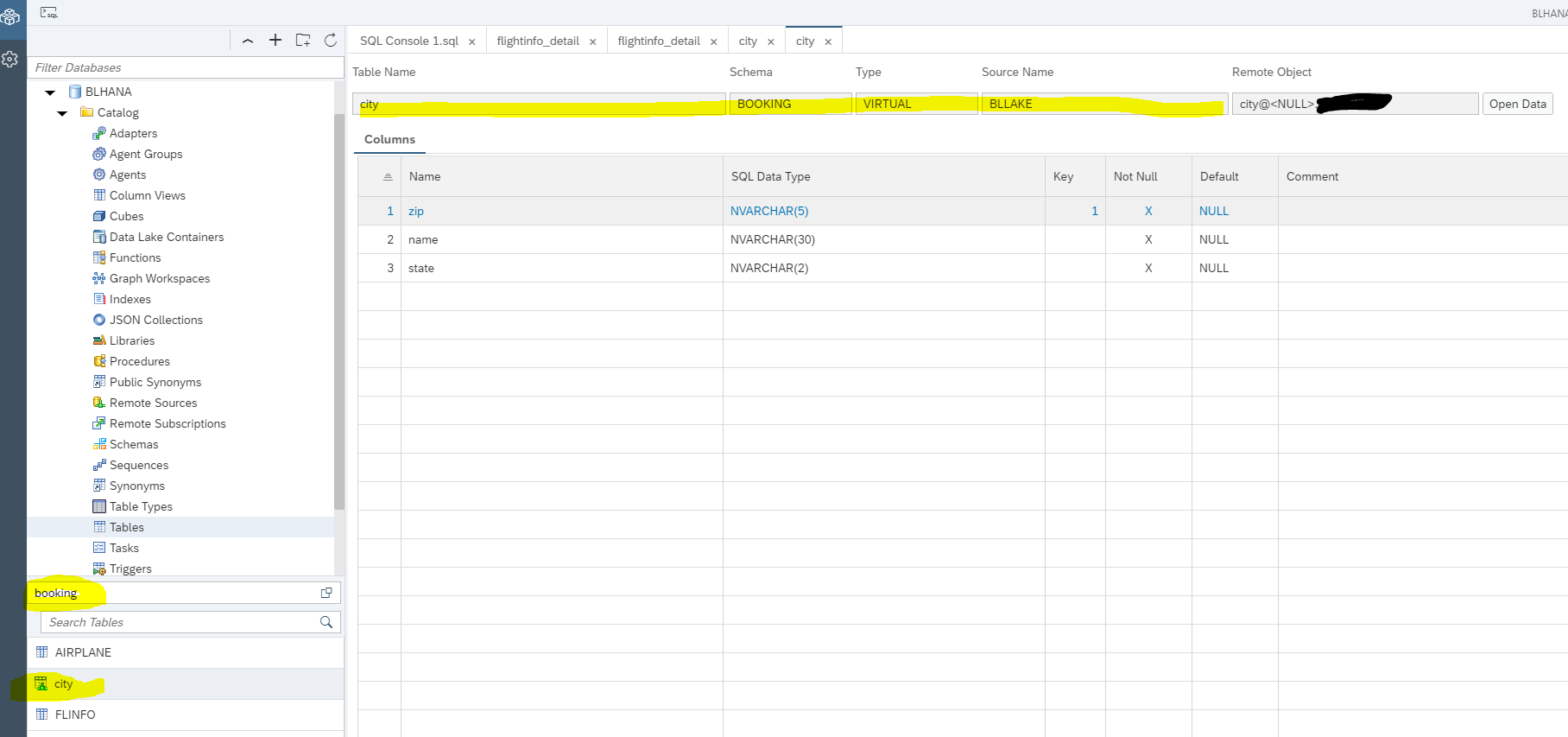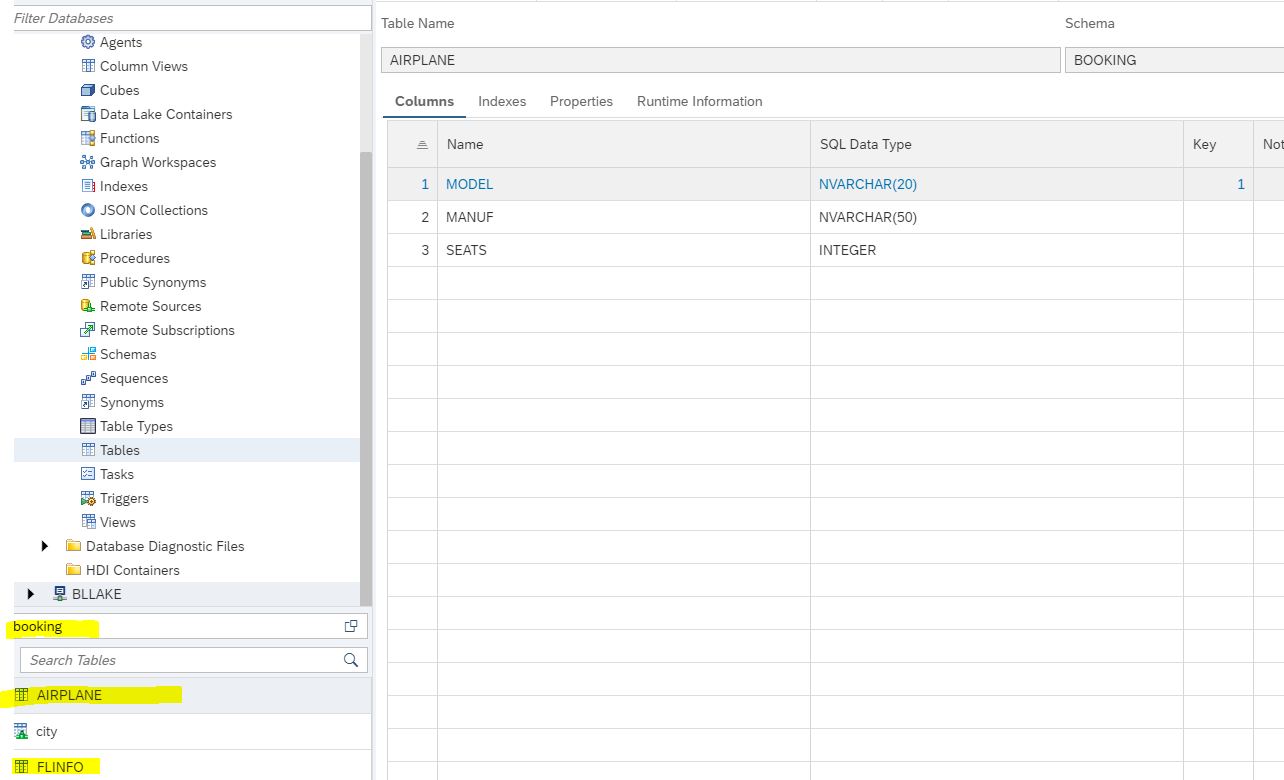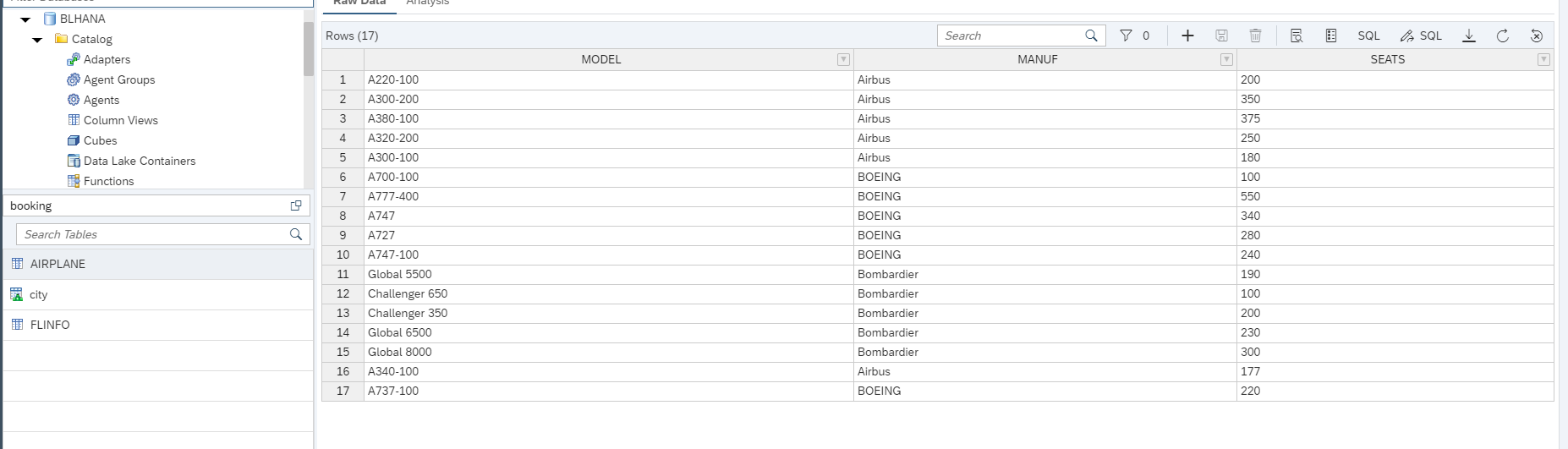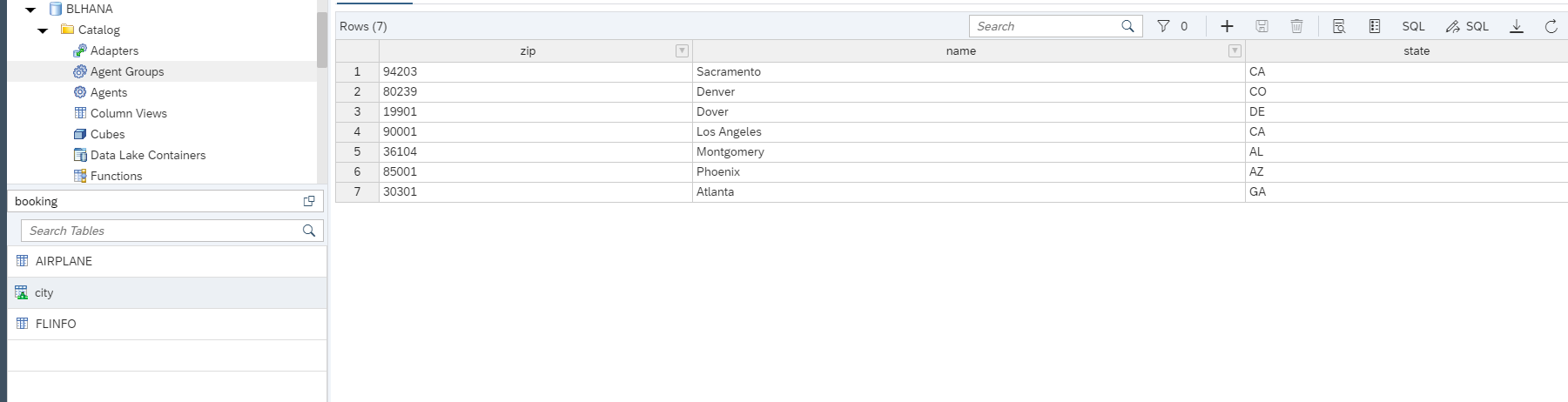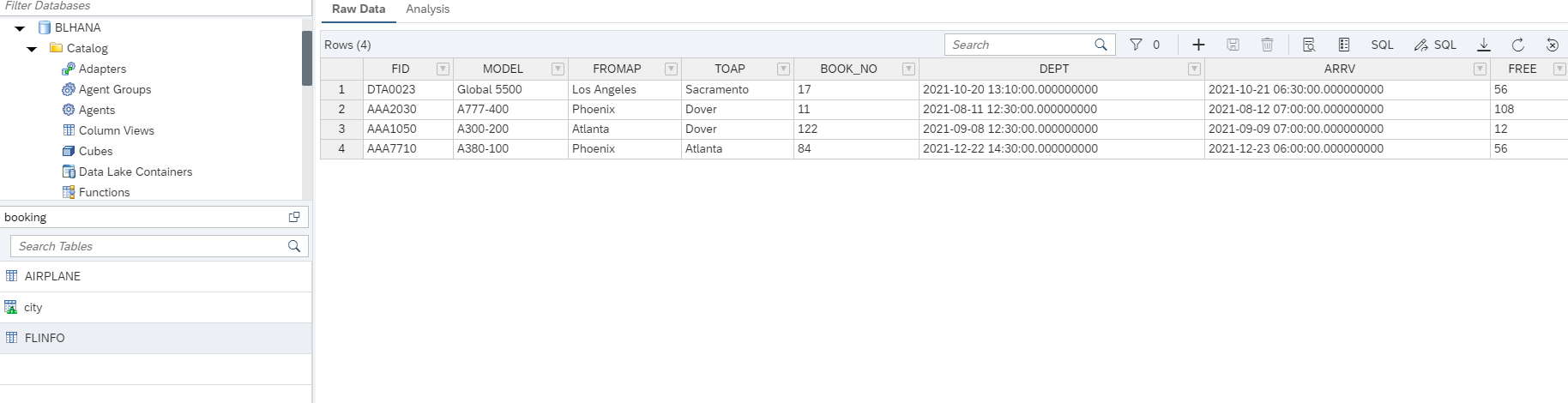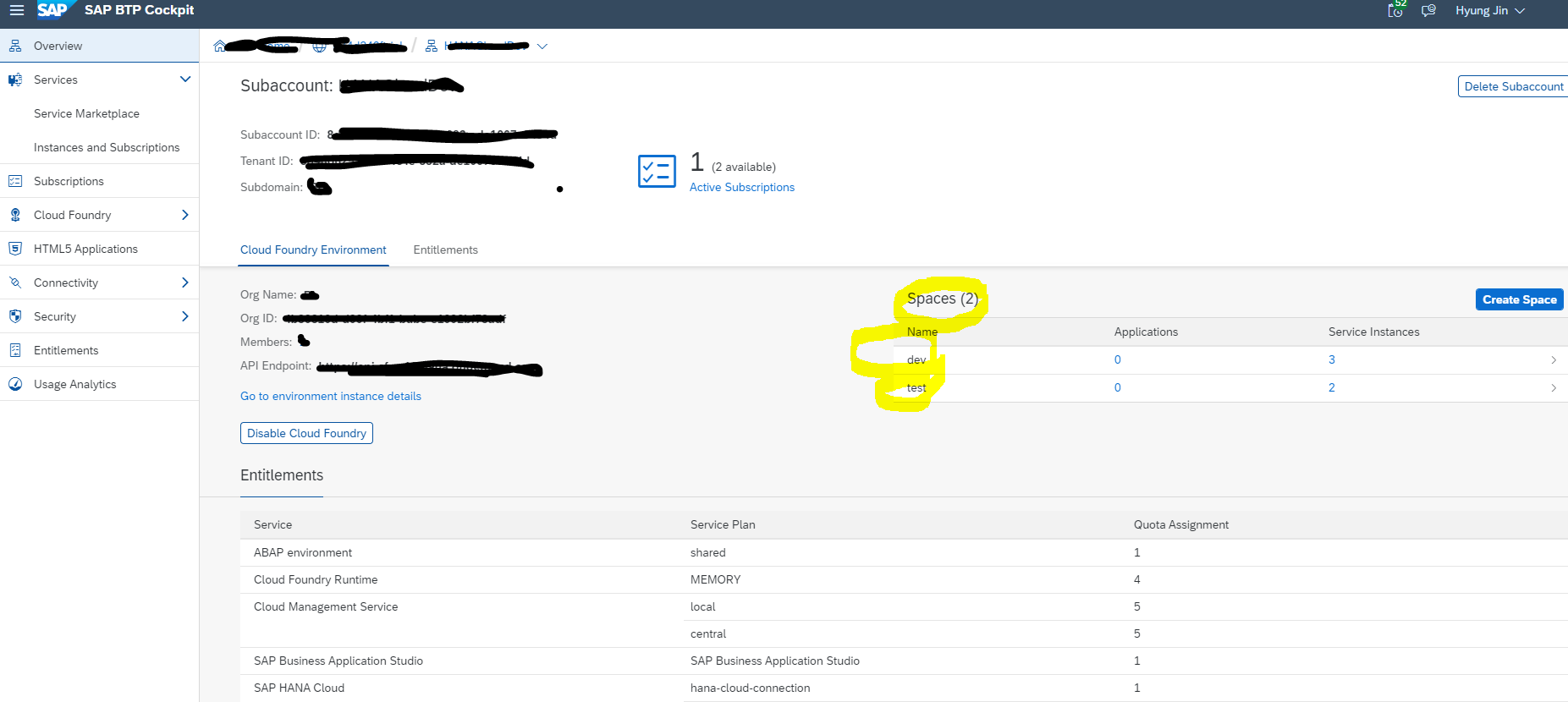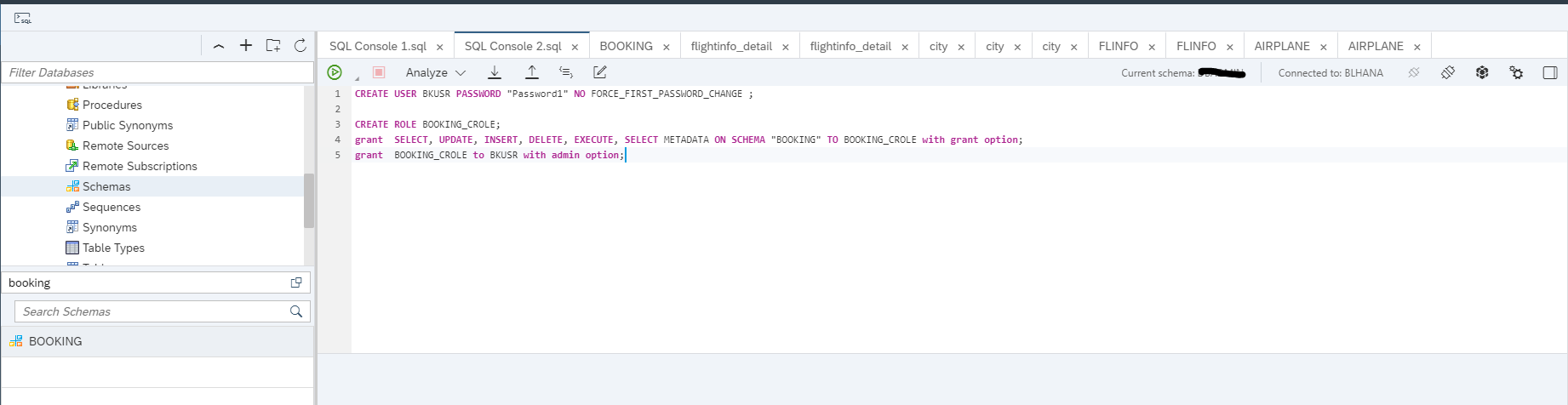Aprende en Comunidad
Avalados por :





¡Acceso SAP S/4HANA desde $100!
Acceso a SAPDicas para acessar tabelas no contêiner HDI usando o SAP BAS: Guia passo a passo.
- Creado 01/03/2024
- Modificado 01/03/2024
- 61 Vistas
0
Cargando...
Propósito
Encontrei que acessar tabelas no contêiner HDI usando SAP BAS é um pouco complicado e tenho lidado com como usar o editor de formulários para sinônimos. Aqui está uma dica para alguém que possa ter estado no mesmo dilema que eu, ou para quem não quer perder tempo pesquisando e tentando encontrar a razão como eu fiz.
Ambiente
Uma tabela ("city") e os dados foram gerados em uma fonte de dados externa - Data Lake cuja conexão já está estabelecida no HANA Data Explore (Consulte outro blog se precisar vincular fontes de dados externas ao HANA). Criei um esquema 'booking' em minha nuvem HANA.
Nota: Você precisa fazer login no HANA Data Explore como usuário administrador com o privilégio de administrador de banco de dados para gerenciar objetos de banco de dados. A forma de conectar recursos externos no SAP Web IDE pode ser um pouco diferente e eventualmente o SAP Web IDE desaparecerá e será substituído pelo BAS.
Foi criada uma tabela 'city' na fonte de dados remota 'BLLAKE' como
Em seguida, a tabela 'city' foi montada em meu HANA DB BLHANA como uma tabela virtual sob o esquema 'booking'
Também criei duas tabelas chamadas 'AIRPLANE' e 'FLINFO' como mostrado abaixo em meu HANA DB diretamente, sob o mesmo esquema 'booking'
Deve-se notar que a tabela virtual 'city' que faz referência ao Data Lake externo tem um ícone de triângulo verde na parte inferior.
Importei dados neles usando a função de importação no Explorador de banco de dados HANA... que são como
Bem ..... agora vá para o BTP Cockpit
Em meu BTP cockpit, tenho 2 espaços definidos sob minha subconta, um para desenvolvimento e outro para testes.
Nota: Os links do banco de dados para HANA e Data Lake estão configurados no espaço 'dev', mas 'test' compartilha o link que permite aos desenvolvedores acessar os bancos de dados do espaço 'test'. Destinado a separar este projeto de meus outros projetos
Definir Acesso e Função
Em seguida, você precisa criar uma função que pode ser feita no SAP DE, alternativamente, também pode ser feita a função no cockpit de administrador de banco de dados. Atribua os privilégios necessários para gerenciar e acessar os dados nas tabelas sob o esquema 'BOOKING'
Agora, conceda a função ao usuário final com a opção de administrador,
Agora também os usuários técnicos precisam ter a função concedida.
Vá para o seu BTP cockpit e defina uma instância HDI fornecida pelo usuário. É "booking_external_access" no espaço "test" no meu caso.
Encontrei que acessar tabelas no contêiner HDI usando SAP BAS é um pouco complicado e tenho lidado com como usar o editor de formulários para sinônimos. Aqui está uma dica para alguém que possa ter estado no mesmo dilema que eu, ou para quem não quer perder tempo pesquisando e tentando encontrar a razão como eu fiz.
Ambiente
Uma tabela ("city") e os dados foram gerados em uma fonte de dados externa - Data Lake cuja conexão já está estabelecida no HANA Data Explore (Consulte outro blog se precisar vincular fontes de dados externas ao HANA). Criei um esquema 'booking' em minha nuvem HANA.
Nota: Você precisa fazer login no HANA Data Explore como usuário administrador com o privilégio de administrador de banco de dados para gerenciar objetos de banco de dados. A forma de conectar recursos externos no SAP Web IDE pode ser um pouco diferente e eventualmente o SAP Web IDE desaparecerá e será substituído pelo BAS.
Foi criada uma tabela 'city' na fonte de dados remota 'BLLAKE' como
Em seguida, a tabela 'city' foi montada em meu HANA DB BLHANA como uma tabela virtual sob o esquema 'booking'
Também criei duas tabelas chamadas 'AIRPLANE' e 'FLINFO' como mostrado abaixo em meu HANA DB diretamente, sob o mesmo esquema 'booking'
Deve-se notar que a tabela virtual 'city' que faz referência ao Data Lake externo tem um ícone de triângulo verde na parte inferior.
Importei dados neles usando a função de importação no Explorador de banco de dados HANA... que são como
Bem ..... agora vá para o BTP Cockpit
Em meu BTP cockpit, tenho 2 espaços definidos sob minha subconta, um para desenvolvimento e outro para testes.
Nota: Os links do banco de dados para HANA e Data Lake estão configurados no espaço 'dev', mas 'test' compartilha o link que permite aos desenvolvedores acessar os bancos de dados do espaço 'test'. Destinado a separar este projeto de meus outros projetos
Definir Acesso e Função
CRIAR USUÁRIO BKUSR SENHA "Senha1" NÃO FORCE_FIRST_PASSWORD_CHANGE ;
Em seguida, você precisa criar uma função que pode ser feita no SAP DE, alternativamente, também pode ser feita a função no cockpit de administrador de banco de dados. Atribua os privilégios necessários para gerenciar e acessar os dados nas tabelas sob o esquema 'BOOKING'
CRIAR FUNÇÃO BOOKING_CROLE;
conceder SELECT, UPDATE, INSERT, DELETE, EXECUTAR, SELECIONAR METADADOS NO ESQUEMA "BOOKING" PARA BOOKING_CROLE com opção de concessão;
Agora, conceda a função ao usuário final com a opção de administrador,
conceder BOOKING_CROLE para BKUSR com opção de administrador;
Agora também os usuários técnicos precisam ter a função concedida.
Vá para o seu BTP cockpit e defina uma instância HDI fornecida pelo usuário. É "booking_external_access" no espaço "test" no meu caso.
Pedro Pascal
Se unió el 07/03/2018
Facebook
Twitter
Pinterest
Telegram
Linkedin
Whatsapp
Sin respuestas
 No hay respuestas para mostrar
Se el primero en responder
No hay respuestas para mostrar
Se el primero en responder
© 2026 Copyright. Todos los derechos reservados.
Desarrollado por Prime Institute
Hola ¿Puedo ayudarte?